Firefox在启动时不断崩溃吗? Firefox使用过多的记忆,并且开始变得迟钝吗?您是否怀疑附加件导致Firefox的速度很慢?如果该问题在Firefox安全模式下不存在,则您的问题可能是由于扩展而引起的。在本教程中,我们将向您展示以安全模式启动Firefox的4种简单方法。
方法1:从帮助菜单以安全模式启动Firefox
单击Firefox窗口右上角的三行图标,然后单击底部的帮助图标(问号)。
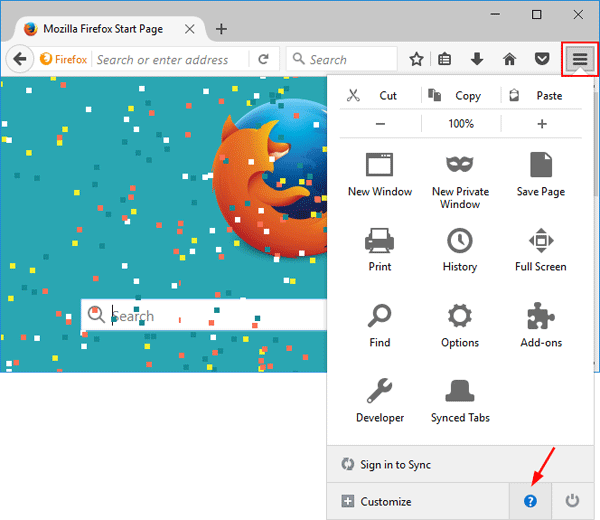
选择“禁用附加组件“帮助菜单中的选项。
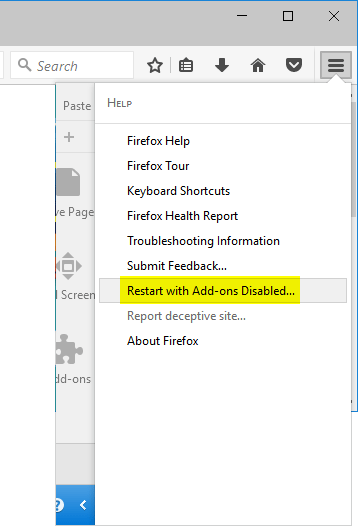
单击以安全模式开始出现的弹出窗口中的按钮。 Firefox将在所有附加组件中都可以重新启动安全模式。
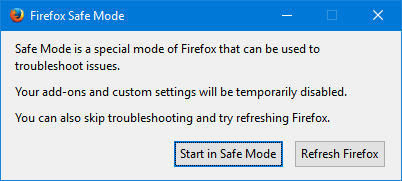
方法2:以安全模式启动Firefox
按Windows键 + R快捷方式打开运行框。类型Firefox -Safe模式然后按Enter。
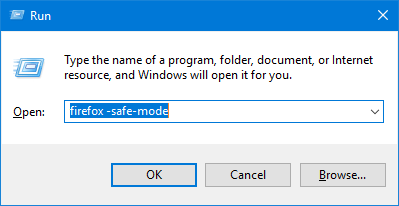
在出现的Firefox安全模式窗口中,单击以安全模式开始按钮。
方法3:通过保持换班,以安全模式启动Firefox
按住Shift键,然后双击桌面上的Firefox快捷方式。
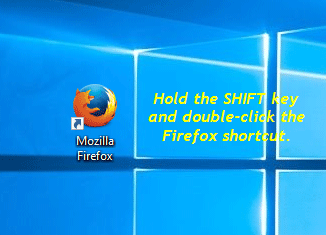
Firefox安全模式窗口打开时,请单击以安全模式开始选项。
建议阅读:
方法4:从命令行以安全模式启动Firefox
打开命令提示。键入以下命令,然后按Enter。start firefox -safe-mode

这将打开Firefox安全模式弹出窗口,您可以选择以安全模式开始按钮。
方法5:创建快捷方式以在安全模式下启动Firefox
如果您需要经常以安全模式启动Firefox,请右键单击桌面中的Firefox快捷方式,然后选择特性。单击捷径选项卡。在目标字段结束时,将其添加到引号之外:-safe-mode
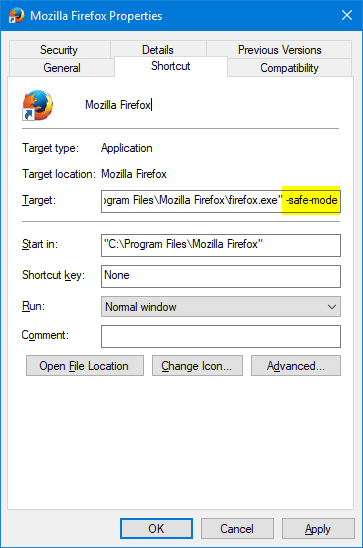
点击申请。每当您双击Firefox快捷方式时,您都会看到Firefox安全模式弹出窗口并选择以安全模式开始按钮。
